Menulis atau menyalin teks Arab di Microsoft Word seringkali menjadi tantangan tersendiri. Perubahan format, pembalikan arah teks, hingga hilangnya harakat (tanda baca) adalah masalah umum yang kerap dihadapi. Artikel ini bertujuan untuk memberikan panduan komprehensif tentang cara mengatasi masalah ini dan memastikan teks Arab Anda tetap utuh dan sesuai dengan format yang diinginkan di Microsoft Word.
Mengapa Teks Arab Berubah di Word?
Sebelum membahas solusi, penting untuk memahami mengapa masalah ini terjadi. Beberapa faktor yang berkontribusi terhadap perubahan format teks Arab di Word antara lain:
- Pengaturan Bahasa: Word menggunakan pengaturan bahasa untuk menentukan cara menampilkan dan memproses teks. Jika bahasa Arab tidak diatur dengan benar, Word mungkin mencoba memformat teks tersebut berdasarkan aturan bahasa lain.
- Pengaturan Arah Teks: Bahasa Arab ditulis dari kanan ke kiri (RTL). Jika pengaturan arah teks tidak diatur dengan benar, teks Arab dapat ditampilkan terbalik atau tidak beraturan.
- Font yang Tidak Kompatibel: Tidak semua font mendukung karakter Arab dengan sempurna. Penggunaan font yang tidak kompatibel dapat menyebabkan karakter hilang, berubah, atau ditampilkan dengan tidak benar.
- Pengaturan Otomatis Word: Word memiliki fitur otomatis yang dapat mengubah format teks secara otomatis. Fitur ini terkadang dapat menyebabkan masalah dengan teks Arab.
- Masalah Encoding: Encoding adalah cara komputer merepresentasikan karakter. Jika encoding yang digunakan untuk teks Arab tidak sesuai dengan encoding yang digunakan oleh Word, karakter dapat ditampilkan dengan tidak benar.
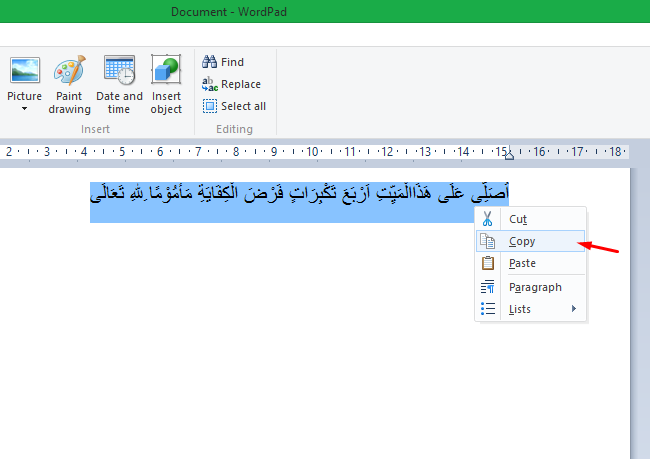
Langkah-langkah Mengatasi Perubahan Format Teks Arab di Word
Berikut adalah langkah-langkah detail untuk mengatasi perubahan format teks Arab di Word, dilengkapi dengan penjelasan dan tips tambahan:
1. Pengaturan Bahasa dan Regional:
- Atur Bahasa Default Windows:
- Buka Control Panel (Panel Kontrol).
- Pilih Clock and Region (Jam dan Wilayah) atau Region (Wilayah).
- Pilih Region (Wilayah).
- Pada tab Formats (Format), pastikan Format diatur ke bahasa Arab (misalnya, Arabic (Saudi Arabia)).
- Pada tab Location (Lokasi), atur Home location (Lokasi asal) ke negara Arab.
- Pada tab Administrative (Administratif), klik Change system locale (Ubah lokal sistem) dan pilih Arabic (Saudi Arabia). Perhatian: Mengubah lokal sistem dapat mempengaruhi tampilan program lain. Lakukan dengan hati-hati dan pertimbangkan konsekuensinya.
- Tambahkan Bahasa Arab di Pengaturan Keyboard:
- Buka Control Panel (Panel Kontrol).
- Pilih Clock and Region (Jam dan Wilayah) atau Region (Wilayah).
- Pilih Change keyboards or other input methods (Ubah keyboard atau metode input lainnya).
- Klik Change keyboards… (Ubah keyboard…).
- Klik Add… (Tambah…).
- Cari dan pilih bahasa Arab (misalnya, Arabic (Saudi Arabia)).
- Centang keyboard yang ingin Anda gunakan (biasanya Arabic (Saudi Arabia) PC).
- Klik OK.
- Pastikan bahasa Arab terpilih di taskbar (biasanya ditunjukkan dengan ikon bahasa seperti "ENG" atau "ARA").
2. Pengaturan di Microsoft Word:
- Atur Bahasa Editing di Word:
- Buka Microsoft Word.
- Klik File > Options (Opsi).
- Pilih Language (Bahasa).
- Di bagian Choose Editing Languages (Pilih Bahasa Editing), pastikan bahasa Arab (misalnya, Arabic (Saudi Arabia)) terdaftar dan diatur sebagai bahasa default. Jika tidak ada, tambahkan dengan memilih dari daftar dan klik Set as Default (Tetapkan sebagai Default).
- Atur Arah Teks di Word:
- Pada tab Home (Beranda), di grup Paragraph (Paragraf), Anda akan melihat ikon Text Direction Right-to-Left (Arah Teks Kanan ke Kiri) dan Text Direction Left-to-Right (Arah Teks Kiri ke Kanan).
- Pastikan ikon Text Direction Right-to-Left (Arah Teks Kanan ke Kiri) diaktifkan saat Anda menulis atau menempel teks Arab. Anda juga bisa mengatur ini di pengaturan paragraf (klik kanan pada paragraf, pilih Paragraph…, lalu atur Direction ke Right-to-Left).
- Nonaktifkan Fitur AutoCorrect yang Mengganggu:
- Buka Microsoft Word.
- Klik File > Options (Opsi).
- Pilih Proofing (Pemeriksaan).
- Klik AutoCorrect Options… (Opsi AutoCorrect…).
- Pada tab AutoCorrect (AutoCorrect), hilangkan centang pada opsi-opsi yang berpotensi mengganggu teks Arab, seperti "Correct TWo INitial CApitals" (Koreksi DUA Huruf Kapital Awal).
- Pada tab AutoFormat As You Type (AutoFormat Saat Anda Mengetik) dan AutoFormat (AutoFormat), periksa dan hilangkan centang pada opsi-opsi yang berpotensi mengubah format teks Arab secara otomatis.
3. Pemilihan Font yang Tepat:
- Pilih Font yang Mendukung Karakter Arab dengan Baik: Beberapa font yang umum digunakan dan mendukung karakter Arab dengan baik antara lain:
- Traditional Arabic: Font standar yang sering digunakan.
- Simplified Arabic: Font modern yang lebih mudah dibaca.
- Arial Unicode MS: Font universal yang mendukung berbagai bahasa.
- Tahoma: Font yang jelas dan mudah dibaca.
- Times New Roman: Font klasik yang juga mendukung karakter Arab.
- Pastikan Font Tersedia di Sistem Anda: Jika Anda menyalin teks dari sumber lain yang menggunakan font khusus, pastikan font tersebut terinstal di sistem Anda. Jika tidak, teks mungkin ditampilkan dengan font pengganti yang tidak sesuai.
4. Teknik Menyalin dan Menempel Teks Arab:
- Gunakan "Paste Special" (Tempel Spesial): Saat menyalin teks Arab dari sumber lain (misalnya, website atau PDF), gunakan fitur "Paste Special" (Tempel Spesial) untuk menghindari masalah format.
- Salin teks Arab dari sumbernya.
- Di Word, klik Home (Beranda) > Paste (Tempel) > Paste Special… (Tempel Spesial…).
- Pilih Unformatted Text (Teks Tidak Diformat) atau Unicode Text (Teks Unicode). Ini akan menempelkan teks tanpa format aslinya, sehingga Anda dapat memformatnya sesuai keinginan di Word.
- Salin Teks sebagai Gambar: Jika semua cara lain gagal, Anda dapat menyalin teks Arab sebagai gambar. Ini akan memastikan bahwa teks ditampilkan persis seperti yang Anda lihat di sumber aslinya, tetapi Anda tidak dapat mengeditnya.
- Gunakan alat screenshot (misalnya, Snipping Tool di Windows) untuk mengambil gambar teks Arab.
- Tempel gambar tersebut ke dalam Word.
5. Memeriksa dan Memperbaiki Encoding:
- Pastikan Encoding UTF-8: UTF-8 adalah encoding yang paling umum dan disarankan untuk teks Arab. Jika Anda mengalami masalah dengan tampilan karakter, pastikan file Word Anda disimpan dengan encoding UTF-8.
- Klik File > Save As (Simpan Sebagai).
- Pilih Web Page, Filtered (Halaman Web, Disaring) sebagai tipe file.
- Buka file HTML yang baru saja Anda simpan dengan text editor (misalnya, Notepad).
- Pastikan baris
<meta charset="UTF-8">ada di dalam bagian<head>. Jika tidak ada, tambahkan. - Simpan file HTML.
- Buka file HTML dengan Word. Word akan mengimpor teks dengan encoding UTF-8.
- Simpan kembali file sebagai dokumen Word (.docx).
6. Tips Tambahan:
- Gunakan Keyboard Virtual Arab: Jika Anda tidak memiliki keyboard fisik Arab, Anda dapat menggunakan keyboard virtual yang tersedia di Windows. Buka Settings (Pengaturan) > Ease of Access (Kemudahan Akses) > Keyboard dan aktifkan On-Screen Keyboard (Keyboard Layar).
- Gunakan Editor Teks Khusus Bahasa Arab: Jika Anda sering bekerja dengan teks Arab, pertimbangkan untuk menggunakan editor teks khusus bahasa Arab yang dirancang untuk menangani teks RTL dan karakter Arab dengan lebih baik.
- Update Microsoft Word: Pastikan Anda menggunakan versi Microsoft Word terbaru. Pembaruan seringkali menyertakan perbaikan bug dan peningkatan kompatibilitas bahasa.
- Restart Word atau Komputer: Terkadang, masalah sederhana dapat diselesaikan dengan me-restart Word atau komputer Anda.
Kesimpulan:
Menangani teks Arab di Microsoft Word memang membutuhkan perhatian khusus. Dengan mengikuti langkah-langkah di atas dan memahami penyebab masalah yang mungkin timbul, Anda dapat mengatasi perubahan format teks Arab dan memastikan teks Anda tetap utuh dan sesuai dengan format yang diinginkan. Ingatlah untuk selalu memeriksa pengaturan bahasa, arah teks, font, dan encoding, serta menggunakan teknik menyalin dan menempel yang tepat. Dengan kesabaran dan ketelitian, Anda akan dapat menulis dan mengedit teks Arab dengan lancar di Microsoft Word.




